cum se schimbă parola phpMyAdmin?
s-ar putea fi început să lucreze cu phpMyAdmin doar câteva zile înapoi prin configurarea numele de utilizator și parola. Apoi, la un moment dat, simți că vrei să schimbi parola de root în phpMyAdmin și nu știi cum să o faci.
nu vă faceți griji, suntem aici pentru a vă ajuta. Doar citiți acest articol și înțelegeți cum să schimbați parola rădăcină în phpMyAdmin.
pași pentru a schimba parola de root în phpMyAdmin
Pasul 1: Conectați-vă la phpMyAdmin, nu selectați nicio bază de date din pagina
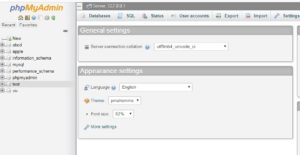
Pasul 2: Selectați fila „Conturi utilizator” din meniul principal. Veți putea vedea toate conturile de utilizator și privilegiile acestora
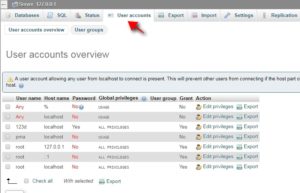
Pasul 3: Verificați utilizatorul „root” al cărui nume de gazdă este localhost. Faceți clic pe linkul” Editare privilegii „
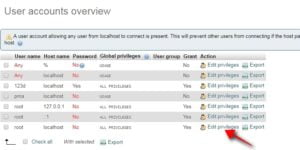
Pasul 4: După ce faceți clic pe acel link, acesta vă va direcționa către pagina privilegii globale, pe acea pagină, veți găsi fila” Modificare parolă”.
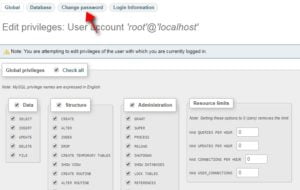
Pasul 5: Faceți clic pe fila Modificare parolă și introduceți noua parolă în zona de text dată. Puteți chiar să faceți clic pe butonul” Generare parolă ” pentru a afișa aleatoriu o parolă pentru dvs. În cele din urmă, faceți clic pe butonul „Go” pentru a aplica modificările.
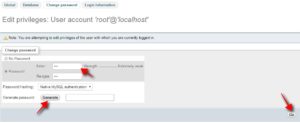
Pasul 6: următoarea mutare la C:\xampp\phpMyAdmin și găsiți ” Config.inc.fișier „php”. Deschideți acel fișier și găsiți linia $cfg = ‘config’;
va fi ca
$cfg = 'config';$cfg = 'root';$cfg = '';
acum schimbă linia așa cum este prezentat mai jos și introduceți parola,
$cfg = 'cookie';$cfg = 'root';$cfg = 'password_name';
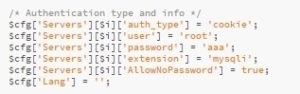
Pasul 7: în cele din urmă deschideți browserul web și tastați localhost/phpMyAdmin. Introduceți numele de utilizator ca root și parola pe care ați setat-o chiar înainte și faceți clic pe butonul Go. Dacă noua dvs. parolă este setată, aceasta va conduce direct în pagina phpMyAdmin.
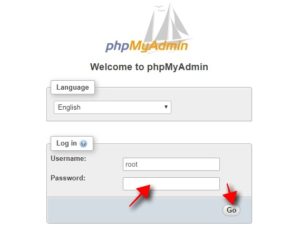
concluzie
configurarea și schimbarea parolei root în phpMyAdmin este cât se poate de simplă. Chiar și începătorii o pot face cu doar câteva clicuri. Sper că ați înțeles cum să schimbați parola rădăcină în phpMyAdmin. Dacă aveți întrebări sau sugestii, vă rugăm să nu ezitați să ne comentați.
s-ar putea să vă placă și aceste articole
- ce este MySQL? și Pro sale & contra
- ce este baza de date, tipurile sale, și Pro & contra?
- ce este serverul WAMP și cum se instalează WordPress folosind WAMP?
vă puteți abona la noi pe Facebook și Twitter.